Независимо дали трябва да прогнозирате разходите за следващата година, или да прожектирате очакваните резултати за серия в научен експеримент, можете да използвате Microsoft Office Excel, за да генерирате автоматично бъдещи стойности, които се базират на съществуващи данни, или да генерирате автоматично екстраполирани стойности, базирани на изчисления на линейна тенденция или тенденция на растеж.
Можете да попълните серия от стойности, които съответстват на проста линейна тенденция или експоненциална тенденция на растеж, като използвате командата манипулатор за запълване или Серия . За да разширите сложни и нелинейни данни, можете да използвате функциите за работен лист или инструмента за регресионен анализ в добавката Analysis ToolPak.
В линейна серия стойността на стъпката или разликата между първата и следващата стойност в серията се добавя към началната стойност и след това се добавя към всяка следваща стойност.
|
Начална селекция |
Разширена линейна серия |
|---|---|
|
1, 2 |
3, 4, 5 |
|
1, 3 |
5, 7, 9 |
|
100, 95 |
90, 85 |
За да попълните серия за тенденция, която е най-подходяща за линейна, направете следното:
-
Изберете поне две клетки, които съдържат началните стойности за тенденцията.
Ако искате да увеличите точността на серията от тенденции, изберете допълнителни начални стойности.
-
Плъзнете манипулатора за запълване в посоката, в която искате да попълните с увеличаващи се или намаляващи стойности.
Ако например избраните начални стойности в клетки C1:E1 са 3, 5 и 8, плъзнете манипулатора за запълване надясно, за да запълните с нарастващи стойности на тенденцията, или го плъзнете наляво, за да попълните с намаляващи стойности.
Съвет: За да управлявате ръчно как да се създава серията или да използвате клавиатурата, за да попълните серия, щракнете върху командата Серия (раздел Начало , група Редактиране , бутон Запълване ).
В една серия на нарастване началната стойност се умножава по стойността на стъпката, за да се получи следващата стойност в серията. Полученият продукт и всеки следващ продукт след това се умножават по стойността на стъпката.
|
Начална селекция |
Разширена серия на растеж |
|---|---|
|
1, 2 |
4, 8, 16 |
|
1, 3 |
9, 27, 81 |
|
2, 3 |
4.5, 6.75, 10.125 |
За да попълните серия за тенденция на растеж, направете следното:
-
Изберете поне две клетки, които съдържат началните стойности за тенденцията.
Ако искате да увеличите точността на серията от тенденции, изберете допълнителни начални стойности.
-
Задръжте натиснат десния бутон на мишката, плъзнете манипулатора за запълване в посоката, в която искате да запълните с увеличаващи се или намаляващи стойности, отпуснете бутона на мишката и след това щракнете върху Тенденция на растеж на контекстно меню.
Ако например избраните начални стойности в клетки C1:E1 са 3, 5 и 8, плъзнете манипулатора за запълване надясно, за да запълните с нарастващи стойности на тенденцията, или го плъзнете наляво, за да попълните с намаляващи стойности.
Съвет: За да управлявате ръчно как да се създава серията или да използвате клавиатурата, за да попълните серия, щракнете върху командата Серия (раздел Начало , група Редактиране , бутон Запълване ).
Когато щракнете върху командата Серия , можете ръчно да контролирате как се създава линейна тенденция или тенденция на растеж и след това да използвате клавиатурата, за да попълните стойностите.
-
В линейна серия началните стойности се прилагат към алгоритъма на най-малките квадрати (y=mx+b), за да се генерира серията.
-
В серията на растеж началните стойности се прилагат към алгоритъма на експоненциалната крива (y=b*m^x), за да се генерира серията.
И в двата случая стойността на стъпката се игнорира. Създадената серия е еквивалентна на стойностите, върнати от функцията TREND или функцията GROWTH.
За да попълните стойностите ръчно, направете следното:
-
Изберете клетката, в която искате да започне серията. Клетката трябва да съдържа първата стойност от серията.
Когато щракнете върху командата Серия , получената серия замества първоначалните избрани стойности. Ако искате да запишете първоначалните стойности, копирайте ги в друг ред или колона и след това създайте серията, като изберете копираните стойности.
-
В раздела Начало, в групата Редактиране, щракнете върху Запълване, а след това върху Серия.
-
Направете едно от следните неща:
-
За да попълните серията надолу в работния лист, щракнете върху Колони.
-
За да попълните серията в работния лист, щракнете върху Редове.
-
-
В полето Стойност на стъпката въведете стойността, с която искате да увеличите серията.
|
Тип серия |
Резултат от стойността на стъпката |
|---|---|
|
Линейна |
Стойността на стъпката се добавя към първата начална стойност и след това се добавя към всяка следваща стойност. |
|
Нарастване |
Първата начална стойност се умножава по стойността на стъпката. Полученият продукт и всеки следващ продукт след това се умножават по стойността на стъпката. |
-
Под Тип щракнете върху Линейна или Растеж.
-
В полето Стойност на стоп въведете стойността, на която искате да спрете серията.
Забележка: Ако в серията има повече от една начална стойност и искате Excel да генерира тенденцията, поставете отметка в квадратчето Тенденция .
Когато имате съществуващи данни, за които искате да прогнозирате тенденция, можете да създадете линия на тренда в диаграма. Ако например имате диаграма в Excel, която показва данни за продажби за първите няколко месеца на годината, можете да добавите линия на тренда към диаграмата, която показва общата тенденция на продажбите (нарастваща, низходяща или плоска) или която показва прогнозираната тенденция за месеците напред.
Тази процедура предполага, че вече сте създали диаграма, базирана на съществуващи данни. Ако не сте го направили, вж. темата Създаване на диаграма.
-
Щракнете върху диаграмата.
-
Щракнете върху серия от данни, към който искате да добавите линия на тренда или подвижна средна стойност.
-
В раздела Оформление , в групата Анализ щракнете върху Линия на тренда и след това щракнете върху желания тип регресионна линия на тренда или подвижна средна стойност.
-
За да зададете опции и да форматирате регресионната линия на тренда или подвижната средна стойност, щракнете с десния бутон върху линията на тренда и след това щракнете върху Форматиране на линия на тренда в контекстното меню.
-
Изберете желаните опции за линии на тренда, линии и ефекти.
-
Ако изберете Polynomial, въведете в полето Order най-високата степен за независимата променлива.
-
Ако изберете Подвижна средна стойност, въведете в полето Период броя на периодите, които ще се използват за изчисляване на подвижната средна стойност.
-
Забележки:
-
Полето На базата на серия показва списък на всички серии от данни в диаграмата, които поддържат линии на тренда. За да добавите линия на тренда към друга серия, щракнете върху името в полето и след това изберете желаните опции.
-
Ако добавите подвижна средна стойност към xy (точкова) диаграма, подвижната средна стойност се базира на реда на x-стойностите, начертани в диаграмата. За да получите желания резултат, може да се наложи да сортирате x-стойностите, преди да добавите подвижна средна стойност.
Важно: Започвайки от Excel версия 2005, Excel коригира начина, по който изчислява стойността R2 за линейни линии на тренда в диаграми, при които пресечната линия на тенденцията е зададена на нула (0). Тази корекция коригира изчисления, довел до неправилни R 2стойности и подравнява изчислението R2 с функцията LINEST. В резултат на това може да видите различни стойности R2 , показани в диаграми, създадени преди това в предишни версии на Excel. За повече информация вижте Промени във вътрешни изчисления на линейна линия на тренда в диаграма.
Когато трябва да извършите по-сложен регресионен анализ – включително изчисляване и изчертаване на остатъчните вещества – можете да използвате инструмента за регресионен анализ в добавката Analysis ToolPak. За повече информация вижте Зареждане на Analysis ToolPak.
В Excel за уеб можете да прожектирате стойности в серия с помощта на функции за работен лист или да щракнете и плъзнете манипулатора за попълване, за да създадете линейна тенденция на числата. Но не можете да създадете тенденция на растеж с помощта на манипулатора за запълване.
Ето как да използвате манипулатора за попълване, за да създадете линейна тенденция на числа в Excel за уеб:
-
Изберете поне две клетки, които съдържат началните стойности за тенденцията.
Ако искате да увеличите точността на серията от тенденции, изберете допълнителни начални стойности.
-
Плъзнете манипулатора за запълване в посоката, в която искате да попълните с увеличаващи се или намаляващи стойности.
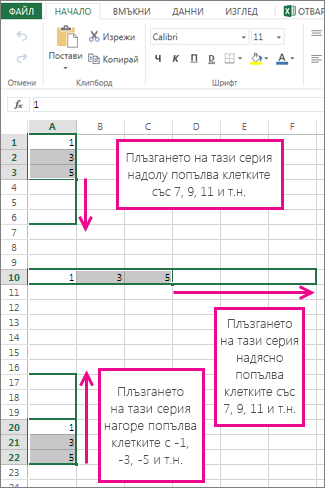
Използване на функцията FORECAST Функцията FORECAST изчислява или прогнозира бъдеща стойност, като използва съществуващи стойности. Прогнозираната стойност е стойността на y при зададена стойност на x. Известните стойности са съществуващи стойности на x и на y, а новата стойност се прогнозира с помощта на линейна регресия. Можете да използвате тази функция, за да прогнозирате бъдещи продажби, изисквания към инвентар и потребителски тенденции.
Използване на функцията TREND или growth функция Функциите TREND и GROWTH могат да екстраполират бъдещи стойности на y, които разширяват права линия или експоненциална крива, която най-добре описва съществуващите данни. Те също така могат да връщат само стойностите на y на базата на известни стойности на x за най-подходящата линия или крива. За да начертае линия или крива, описваща съществуващите данни, използвайте съществуващите стойности на x и y, върнати от функцията TREND или GROWTH.
Използване на функцията LINEST или функцията LOGEST Можете да използвате linest или LOGEST функция, за да изчислите права линия или експоненциална крива от съществуващи данни. Функцията LINEST и функцията LOGEST връщат различни регресионни статистики, включително наклона и пресечната точка на най-подходящата линия.
Таблицата по-долу съдържа връзки към повече информация за тези функции за работен лист.
|
Функция |
Описание |
|---|---|
|
Стойности на проекта |
|
|
Project values that fit a straight trend line |
|
|
Project values that fit an exponential curve |
|
|
Изчисляване на права линия от съществуващи данни |
|
|
Изчисляване на експоненциална крива от съществуващи данни |
Имате нужда от още помощ?
Винаги можете да попитате експерт в техническата общност на Excel или да получите поддръжка в Общността за отговори от.










